Cómo eliminar el software que provoca redireccionamientos a imagesearcherpro.com
Secuestrador de navegadoresConocido también como: Image Search Pro secuestrador del navegador
Obtenga un escaneo gratuito y verifique si su computadora está infectada.
ELIMÍNELO AHORAPara usar el producto con todas las funciones, debe comprar una licencia para Combo Cleaner. 7 días de prueba gratuita limitada disponible. Combo Cleaner es propiedad y está operado por RCS LT, la empresa matriz de PCRisk.
¿Qué tipo de sitio web es imagesearcherpro.com?
Imagesearcherpro.com es un motor de búsqueda falso que nuestro equipo de investigación descubrió mientras analizaba Image Search Pro secuestrador del navegador. Este tipo de sitio web no puede proporcionar resultados de búsqueda y redirige a motores de búsqueda legítimos. Por lo general, son promocionados (a través de redireccionamientos) por secuestradores de navegador. Cabe destacar que imagesearcherpro.com también podría estar respaldado por otro software.
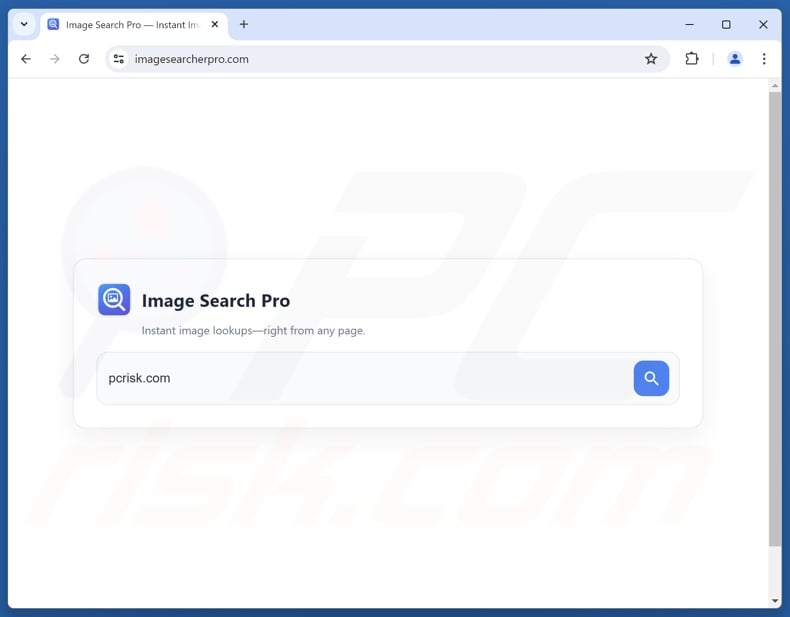
Descripción general del secuestrador del navegador Image Search Pro
Los secuestradores del navegador funcionan reasignando la configuración del navegador (por ejemplo, el motor de búsqueda predeterminado, la página de inicio, la nueva pestaña/ventana, etc.) a la dirección de la página web promocionada. En el caso de Image Search Pro, esta configuración se cambió a imagesearcherpro.com. Por lo tanto, debido a estas modificaciones, las nuevas pestañas/ventanas del navegador que se abren y las consultas de búsqueda introducidas en la barra de direcciones URL dan como resultado redireccionamientos a imagesearcherpro.com.
Cabe mencionar que este secuestrador del navegador podría redirigir a otros sitios, y lo mismo ocurre con imagesearcherpro.com, que podría ser promocionado por otro software. Como se mencionó en la introducción, los motores de búsqueda falsos no suelen proporcionar resultados de búsqueda y conducen a los usuarios a sitios de búsqueda auténticos.
En el momento de la investigación, imagesearcherpro.com redirigía al motor de búsqueda de Google (google.com). Sin embargo, podría redirigir a otros sitios, ya que las redirecciones pueden verse influidas por factores como la geolocalización del usuario.
Además, el software de secuestro del navegador suele utilizar técnicas que garantizan la persistencia para impedir que los usuarios recuperen sus navegadores.
Es más, la mayoría de los secuestradores de navegadores, incluido Image Search Pro, tienen capacidad para rastrear datos. La información de interés puede ser las URL visitadas, las páginas web vistas, las consultas de búsqueda escritas, las cookies de Internet, los nombres de usuario/contraseñas, los datos de identificación personal, los datos relacionados con las finanzas, etc. La información recopilada puede compartirse o venderse a terceros.
En resumen, la presencia de software como Image Search Pro en los dispositivos puede provocar infecciones del sistema, graves problemas de privacidad, pérdidas económicas y robo de identidad.
| Nombre | Image Search Pro |
| Tipo de amenaza | Secuestrador del navegador, redireccionamiento, secuestrador de búsquedas, barra de herramientas, nueva pestaña no deseada |
| Extensiones del navegador | Image Search Pro |
| Funcionalidad supuesta | Fácil acceso a la búsqueda de imágenes |
| URL promocionada | imagesearcherpro.com |
| Nombres de detección (imagesearcherpro.com) | Ermes (no recomendado), lista completa de detecciones (VirusTotal) |
| Dirección IP de servicio (imagesearcherpro.com) | 159.89.41.53 |
| Configuración del navegador afectada | Página de inicio, URL de nueva pestaña, motor de búsqueda predeterminado |
| Síntomas | Configuración del navegador de Internet manipulada (página de inicio, motor de búsqueda de Internet predeterminado, configuración de nueva pestaña). Los usuarios se ven obligados a visitar el sitio web del secuestrador y a realizar búsquedas en Internet utilizando sus motores de búsqueda. |
| Métodos de distribución | Anuncios emergentes engañosos, instaladores de software gratuito (paquetes). |
| Daños | Seguimiento del navegador de Internet (posibles problemas de privacidad), visualización de anuncios no deseados, redireccionamientos a sitios web dudosos. |
| Eliminación de Malware |
Para eliminar posibles infecciones de malware, escanee su computadora con un software antivirus legítimo. Nuestros investigadores de seguridad recomiendan usar Combo Cleaner. Descargue Combo Cleaner para WindowsEl detector gratuito verifica si su equipo está infectado. Para usar el producto con todas las funciones, debe comprar una licencia para Combo Cleaner. 7 días de prueba gratuita limitada disponible. Combo Cleaner es propiedad y está operado por RCS LT, la empresa matriz de PCRisk. |
Ejemplos de motores de búsqueda falsos
Hemos examinado numerosos motores de búsqueda falsos; search-regal.com, find.searchtheimage.com, y search-redirect.com son solo algunos de nuestros últimos artículos.
Por lo general, estos sitios parecen legítimos e inofensivos. También pueden ofrecer una amplia variedad de funciones útiles. Sin embargo, estas funciones rara vez funcionan como se promete y, en la mayoría de los casos, no funcionan en absoluto. Esto también se aplica a los secuestradores de navegador.
Tenga en cuenta que, aunque un sitio web o un software funcione exactamente como se anuncia, eso no es una prueba definitiva de su legitimidad o privacidad.
¿Cómo se instaló Image Search Pro en mi ordenador?
Image Search Pro tiene una página web promocional «oficial». Los secuestradores de navegador también se promocionan en sitios web fraudulentos. La mayoría de los visitantes de estas páginas acceden a ellas a través de redireccionamientos causados por sitios web que utilizan redes publicitarias fraudulentas, anuncios intrusivos, notificaciones de spam en el navegador, URL mal escritas, y adware.
El «bundling» (empaquetado), que consiste en incluir complementos no deseados o maliciosos en los instaladores de programas normales, también se utiliza para propagar secuestradores de navegador. El riesgo de permitir involuntariamente la entrada de contenido empaquetado en el sistema aumenta al descargar desde canales dudosos (por ejemplo, sitios de software gratuito y de terceros, redes de intercambio P2P, etc.) y al apresurarse en las instalaciones (por ejemplo, ignorando los términos, saltándose pasos, utilizando la configuración «Fácil/Rápida», etc.).
Además, los anuncios intrusivos propagan software de secuestro del navegador. Una vez que se hace clic en ellos, algunos de los anuncios pueden ejecutar scripts para realizar descargas o instalaciones sigilosas.
¿Cómo evitar la instalación de secuestradores de navegador?
Recomendamos encarecidamente investigar el software antes de descargarlo o comprarlo. Las descargas deben realizarse desde fuentes oficiales y verificadas. Al instalar, es importante leer los términos, estudiar las posibles opciones, utilizar la configuración «Personalizada/Avanzada» y rechazar las aplicaciones, extensiones, herramientas adicionales, etc.
Otra recomendación es tener cuidado al navegar, ya que el contenido fraudulento y peligroso en línea suele parecer legítimo e inocuo. Por ejemplo, los anuncios intrusivos pueden parecer inofensivos, pero redirigir a sitios web muy cuestionables (por ejemplo, de apuestas, que promueven estafas, citas para adultos, pornografía, etc.).
En caso de encontrar continuamente este tipo de anuncios/redireccionamientos, compruebe el sistema y elimine inmediatamente todas las aplicaciones sospechosas y las extensiones/complementos del navegador. Si su ordenador ya está infectado con Image Search Pro, le recomendamos que ejecute un análisis con Combo Cleaner Antivirus para Windows para eliminar automáticamente este secuestrador del navegador.
Aparición de imagesearcherpro.com redirigiendo al motor de búsqueda de Google (GIF):
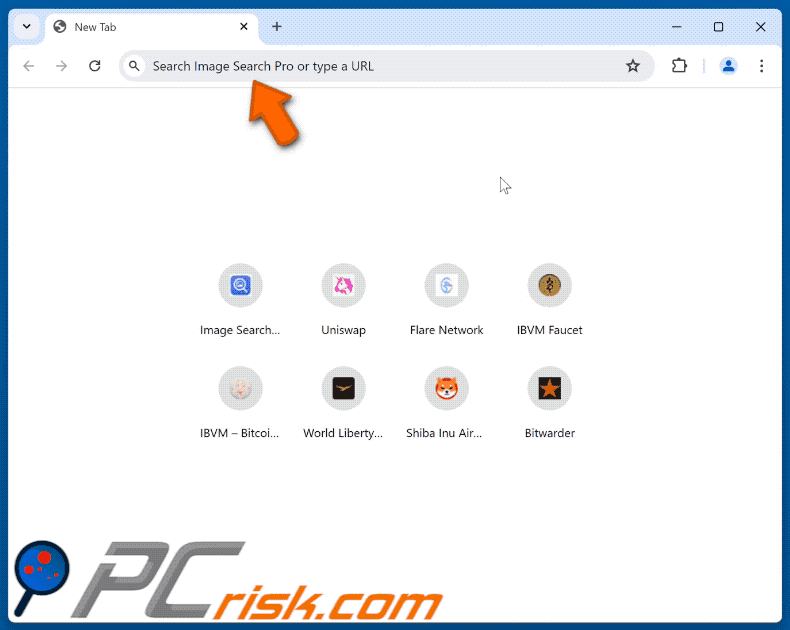
Permisos solicitados por el secuestrador del navegador Image Search Pro:
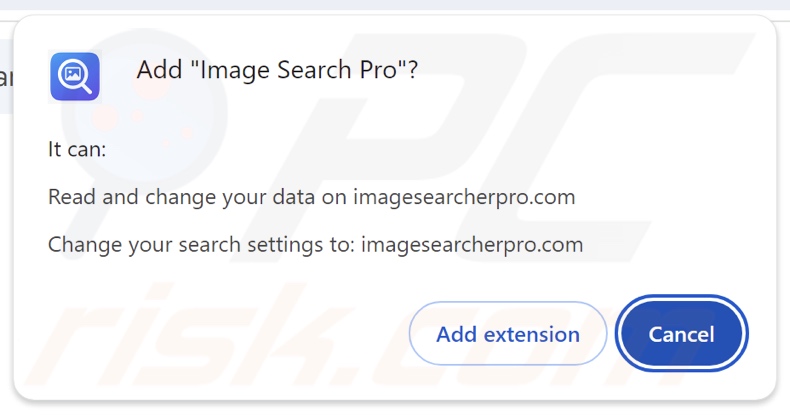
Sitio web promocional «oficial» del secuestrador del navegador Image Search Pro:
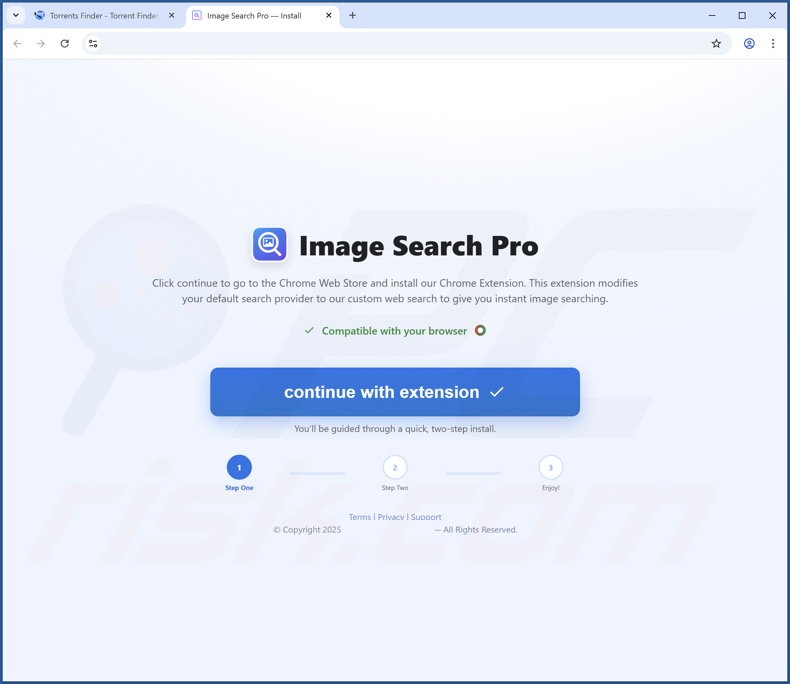
Eliminación automática instantánea de malware:
La eliminación manual de amenazas puede ser un proceso largo y complicado que requiere conocimientos informáticos avanzados. Combo Cleaner es una herramienta profesional para eliminar malware de forma automática, que está recomendado para eliminar malware. Descárguelo haciendo clic en el siguiente botón:
DESCARGAR Combo CleanerSi decide descargar este programa, quiere decir que usted está conforme con nuestra Política de privacidad y Condiciones de uso. Para usar el producto con todas las funciones, debe comprar una licencia para Combo Cleaner. 7 días de prueba gratuita limitada disponible. Combo Cleaner es propiedad y está operado por RCS LT, la empresa matriz de PCRisk.
Menú rápido:
- ¿Qué es Image Search Pro?
- PASO 1. Desinstala las aplicaciones no deseadas mediante el Panel de control.
- PASO 2. Elimine el secuestrador del navegador Image Search Pro de Google Chrome.
- PASO 3. Elimine la página de inicio imagesearcherpro.com y el motor de búsqueda predeterminado de Mozilla Firefox.
- PASO 4. Elimine la redirección de imagesearcherpro.com de Safari.
- PASO 5. Elimine los complementos maliciosos de Microsoft Edge.
Eliminación del secuestrador del navegador Image Search Pro:
Usuarios de Windows 10:

Haga clic con el botón derecho en la esquina inferior izquierda de la pantalla, en el Menú de acceso rápido, seleccione Panel de control. En la nueva ventana, elija Desinstalar un programa.
Usuarios de Windows 7:

Haga clic en Inicio (El "logo de Windows" en la esquina inferior izquierda de su escritorio), elija Panel de control. Localice la opción Programas y características y haga clic en Desinstalar un programa.
Usuarios de macOS (OSX):

Haga clic Finder, en la nueva ventana, seleccione Aplicaciones. Arrastre la app desde la carpeta Aplicaciones hasta la papelera (ubicada en su Dock). Seguidamente, haga clic derecho sobre el icono de la papelera y seleccione Vaciar papelera.
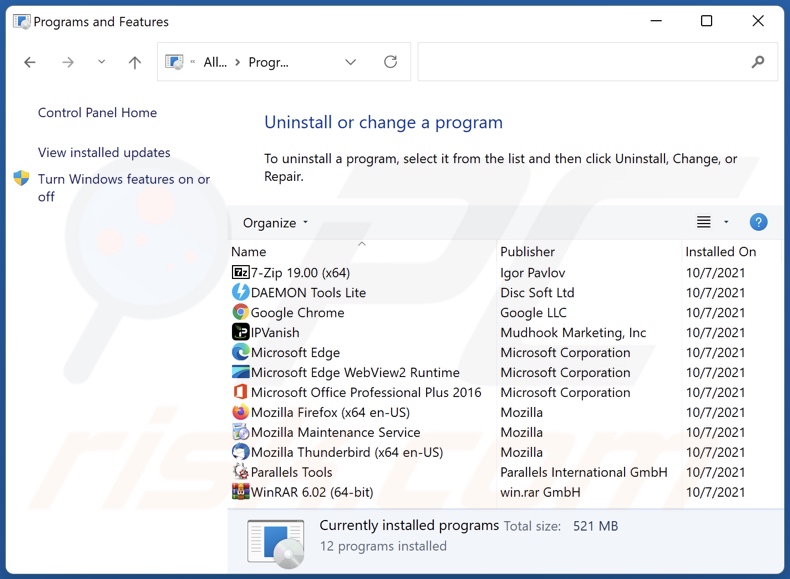
En la ventana de desinstalación de programas: busque cualquier aplicación sospechosa instalada recientemente, seleccione estas entradas y haga clic en «Desinstalar» o «Eliminar».
Después de desinstalar las aplicaciones potencialmente no deseadas, escanee su ordenador en busca de componentes no deseados restantes. Para escanear su ordenador, utilice software recomendado para la eliminación de malware.
DESCARGAR eliminador de infecciones de malware
Combo Cleaner verifica si su equipo está infectado. Para usar el producto con todas las funciones, debe comprar una licencia para Combo Cleaner. 7 días de prueba gratuita limitada disponible. Combo Cleaner es propiedad y está operado por RCS LT, la empresa matriz de PCRisk.
Eliminación del secuestrador del navegador Image Search Pro de los navegadores de Internet:
Vídeo que muestra cómo eliminar los redireccionamientos del navegador:
 Elimine las extensiones maliciosas de Google Chrome:
Elimine las extensiones maliciosas de Google Chrome:
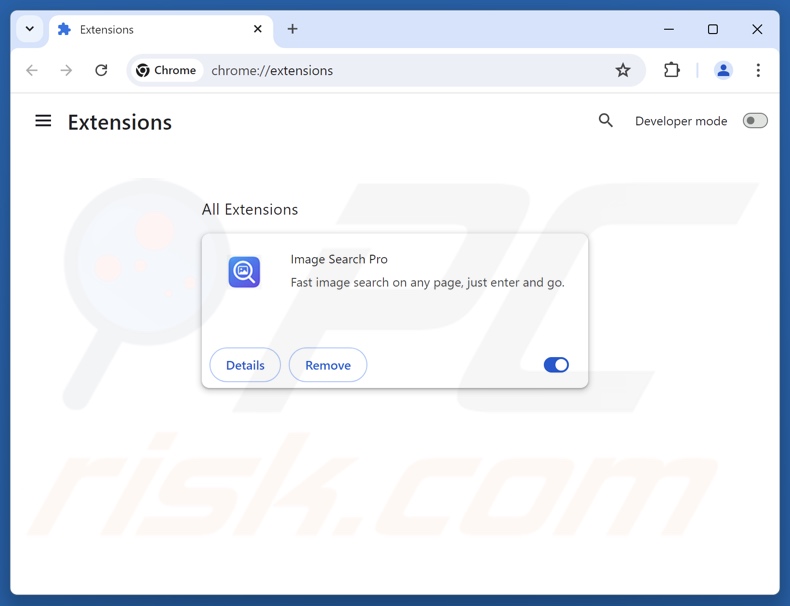
Haga clic en el icono del menú de Chrome ![]() (en la esquina superior derecha de Google Chrome), seleccione “Extensiones” y haga clic en "Administrar extensiones" . Localice «Image Search Pro» y otras extensiones sospechosas instaladas recientemente, seleccione estas entradas y haga clic en «Eliminar».
(en la esquina superior derecha de Google Chrome), seleccione “Extensiones” y haga clic en "Administrar extensiones" . Localice «Image Search Pro» y otras extensiones sospechosas instaladas recientemente, seleccione estas entradas y haga clic en «Eliminar».
Cambie su página de inicio:
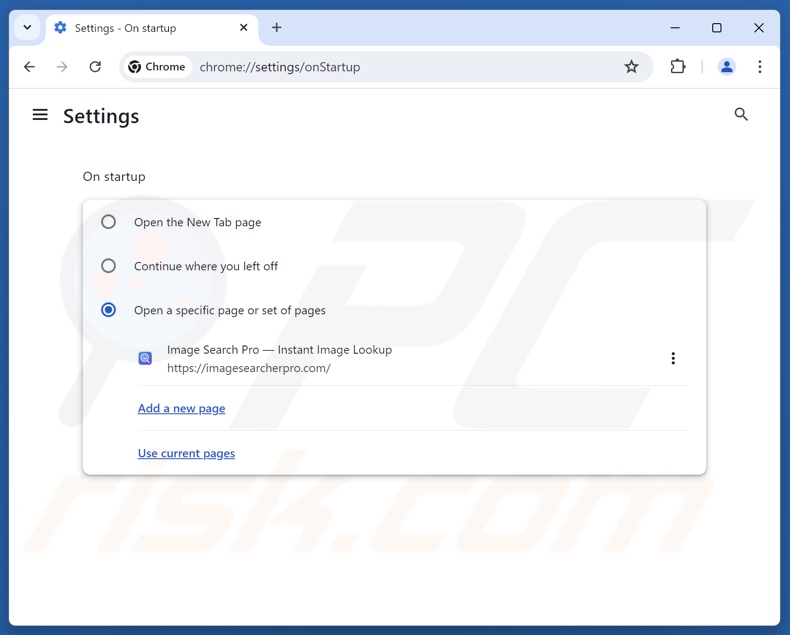
Haga clic en el icono del menú de Chrome ![]() (en la esquina superior derecha de Google Chrome) y seleccione «Configuración». En la sección «Al iniciar», desactive «Image Search Pro» y busque una URL de secuestrador del navegador (hxxp://www.imagesearcherpro.com) debajo de la opción «Abrir una página específica o un conjunto de páginas». Si está presente, haz clic en el icono de tres puntos verticales y selecciona «Eliminar».
(en la esquina superior derecha de Google Chrome) y seleccione «Configuración». En la sección «Al iniciar», desactive «Image Search Pro» y busque una URL de secuestrador del navegador (hxxp://www.imagesearcherpro.com) debajo de la opción «Abrir una página específica o un conjunto de páginas». Si está presente, haz clic en el icono de tres puntos verticales y selecciona «Eliminar».
Cambia tu motor de búsqueda predeterminado:
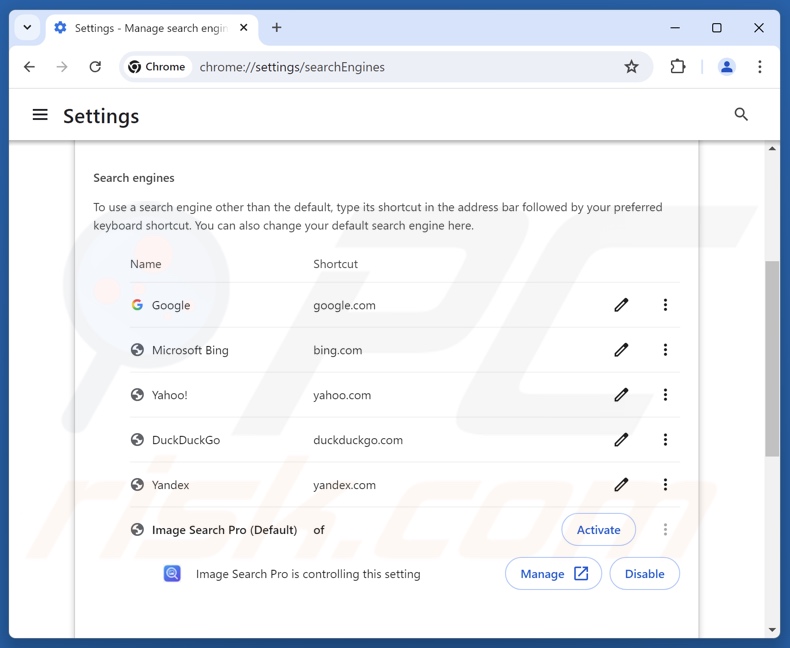
Para cambiar tu motor de búsqueda predeterminado en Google Chrome: Haz clic en el icono del menú de Chrome ![]() (en la esquina superior derecha de Google Chrome), seleccione «Configuración», en la sección «Motor de búsqueda», haga clic en "Administrar motores de búsqueda...", en la lista que se abre, busque "imagesearcherpro.com", cuando lo encuentre, haga clic en los tres puntos verticales junto a esta URL y seleccione "Eliminar".
(en la esquina superior derecha de Google Chrome), seleccione «Configuración», en la sección «Motor de búsqueda», haga clic en "Administrar motores de búsqueda...", en la lista que se abre, busque "imagesearcherpro.com", cuando lo encuentre, haga clic en los tres puntos verticales junto a esta URL y seleccione "Eliminar".
- Si sigue teniendo problemas con redireccionamientos del navegador y anuncios no deseados, restablezca Google Chrome.
Método opcional:
Si sigue teniendo problemas para eliminar image search pro secuestrador del navegador, restablezca la configuración predeterminada del navegador Google Chrome. Haga clic en el icono de menú en Chrome ![]() (parte superior derecha de Google Chrome) y seleccione Configuración. Diríjase a la parte inferior de la pantalla. Haga clic en el enlace Configuración avanzada.
(parte superior derecha de Google Chrome) y seleccione Configuración. Diríjase a la parte inferior de la pantalla. Haga clic en el enlace Configuración avanzada.

De nuevo, utilice la barra de desplazamiento para ir a la parte inferior de la pantalla y haga clic en el botón Restablecer (Restaura los valores predeterminados originales de la configuración).

En la nueva ventana, confirme que quiere restablecer la configuración predeterminada de Google Chrome haciendo clic en el botón Restablecer.

 Elimine las extensiones maliciosas de Mozilla Firefox:
Elimine las extensiones maliciosas de Mozilla Firefox:
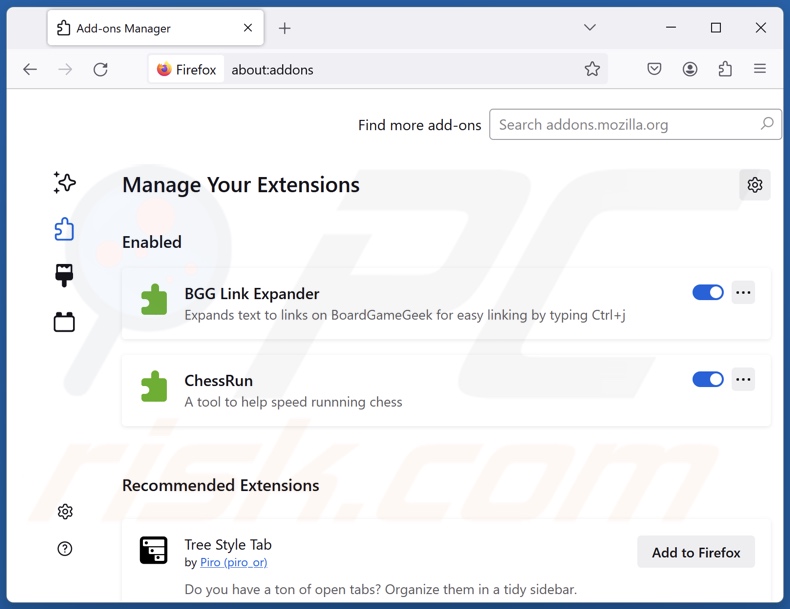
Haga clic en el menú de Firefox ![]() (en la esquina superior derecha de la ventana principal), seleccione «Complementos y temas» . Haga clic en «Extensiones», en la ventana que se abre, localice «Image Search Pro», así como todas las extensiones sospechosas instaladas recientemente, haga clic en los tres puntos y, a continuación, haga clic en «Eliminar».
(en la esquina superior derecha de la ventana principal), seleccione «Complementos y temas» . Haga clic en «Extensiones», en la ventana que se abre, localice «Image Search Pro», así como todas las extensiones sospechosas instaladas recientemente, haga clic en los tres puntos y, a continuación, haga clic en «Eliminar».
Cambie su página de inicio:
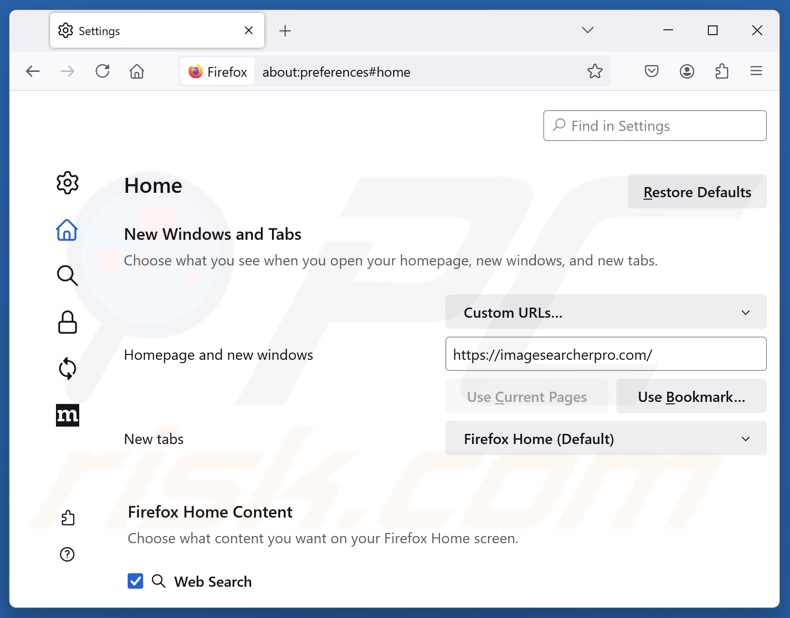
Para restablecer su página de inicio, haga clic en el menú de Firefox ![]() (en la esquina superior derecha de la ventana principal) y, a continuación, seleccione «Configuración». En la ventana que se abre, desactive «Image Search Pro», elimine hxxp://imagesearcherpro.com e introduzca su dominio preferido, que se abrirá cada vez que inicie Mozilla Firefox.
(en la esquina superior derecha de la ventana principal) y, a continuación, seleccione «Configuración». En la ventana que se abre, desactive «Image Search Pro», elimine hxxp://imagesearcherpro.com e introduzca su dominio preferido, que se abrirá cada vez que inicie Mozilla Firefox.
Cambie su motor de búsqueda predeterminado:
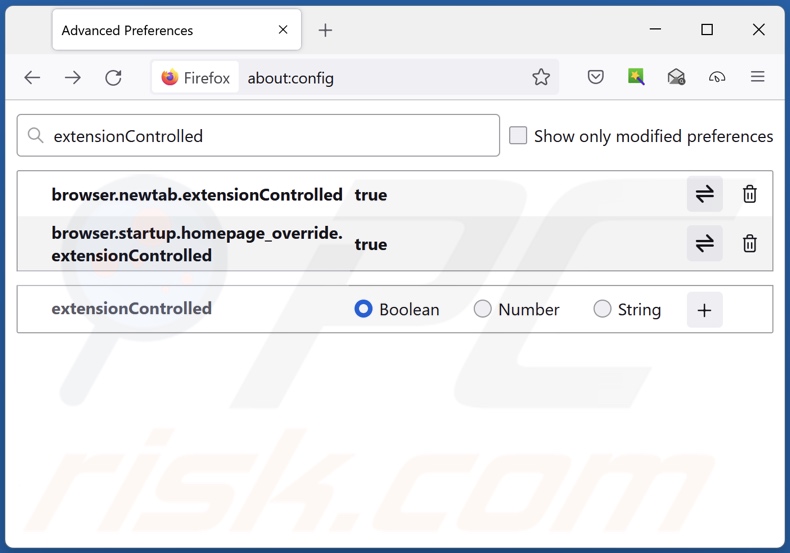
En la barra de direcciones URL, escriba «about:config» y pulse Intro. Haga clic en «Aceptar el riesgo y continuar».
En el filtro de búsqueda de la parte superior, escriba: «extensionControlled». Establezca ambos resultados en «false» haciendo doble clic en cada entrada o haciendo clic en ![]() el botón.
el botón.
Método opcional:
Los usuarios con problemas para eliminar de image search pro secuestrador del navegador pueden restablecer la configuración de Mozilla Firefox.
Abra Mozilla Firefox; en la esquina superior derecha de la ventana principal, haga clic en el menú de Firefox ![]() ; en el menú desplegado, pulse sobre el icono Abrir menú de ayuda
; en el menú desplegado, pulse sobre el icono Abrir menú de ayuda ![]()

Seleccione Información para solucionar problemas.

En la nueva pantalla, haga clic en el botón Restablecer Firefox.

En la nueva ventana, confirme que desea restablecer la configuración predeterminada de Mozilla Firefox haciendo clic en el botón Restablecer.

 Eliminar extensiones maliciosas en Safari:
Eliminar extensiones maliciosas en Safari:

Cerciórese de que su navegador Safari está activo y pulse sobre el menú Safari. Luego, seleccione Preferencias…

En la ventana de preferencias, seleccione la pestaña Extensiones. Localice aquellas extensiones instaladas recientemente que parezcan sospechosas y desinstálelas.

En la ventana de preferencias, seleccione la pestaña General y cerciórese de que su página de inicio es una URL que ha elegido usted. Si un secuestrador de navegadores la ha cambiado, modifíquela.

En la ventana de preferencias, seleccione la pestaña de búsqueda y asegúrese de que su buscador preferido está configurado como predeterminado.
Método opcional:
Asegúrese de que su navegador Safari está activo y haga clic en el menú Safari. Seleccione Borrar historial y datos de sitios webs del menú desplegable.

En el cuadro de diálogo que se ha abierto, seleccione Todo el historial y pulse el botón Borrar historial.

 Elimine las extensiones maliciosas de Microsoft Edge:
Elimine las extensiones maliciosas de Microsoft Edge:

Haga clic en el ícono de menú de Edge ![]() (en la esquina superior derecha de Microsoft Edge), seleccione "Extensiones". Localice los complementos de navegador sospechosos recientemente instalados y elimínelos.
(en la esquina superior derecha de Microsoft Edge), seleccione "Extensiones". Localice los complementos de navegador sospechosos recientemente instalados y elimínelos.
Cambie su página de inicio y la configuración de nueva pestaña:

Haga clic en el ícono de menú de Edge ![]() (en la esquina superior derecha de Microsoft Edge), seleccione "Configuración". En la sección "Al iniciar", busque el nombre del secuestrador del navegador y haga clic en "Desactivar".
(en la esquina superior derecha de Microsoft Edge), seleccione "Configuración". En la sección "Al iniciar", busque el nombre del secuestrador del navegador y haga clic en "Desactivar".
Cambie su motor de búsqueda predeterminado de Internet:

Para cambiar su motor de búsqueda predeterminado en Microsoft Edge: haga clic en el ícono del menú de Edge ![]() (en la esquina superior derecha de Microsoft Edge), seleccione "Privacidad y servicios", desplácese hasta la parte inferior de la página y seleccione "Barra de dirección". En la sección "Motores de búsqueda utilizados en la barra de direcciones", busque el nombre del motor de búsqueda de Internet no deseado, cuando lo encuentre, haga clic en el botón "Desactivar" cerca de él. Alternativamente, puede hacer clic en "Administrar motores de búsqueda", en el menú abierto busque motores de búsqueda de Internet no deseados. Haga clic en el icono del rompecabezas
(en la esquina superior derecha de Microsoft Edge), seleccione "Privacidad y servicios", desplácese hasta la parte inferior de la página y seleccione "Barra de dirección". En la sección "Motores de búsqueda utilizados en la barra de direcciones", busque el nombre del motor de búsqueda de Internet no deseado, cuando lo encuentre, haga clic en el botón "Desactivar" cerca de él. Alternativamente, puede hacer clic en "Administrar motores de búsqueda", en el menú abierto busque motores de búsqueda de Internet no deseados. Haga clic en el icono del rompecabezas ![]() cerca de él y seleccione "Desactivar".
cerca de él y seleccione "Desactivar".
Método opcional:
Si continúa teniendo problemas con la eliminación de image search pro secuestrador del navegador, restablezca la configuración del navegador Microsoft Edge. Haga clic en el ícono de menú de Edge ![]() (en la esquina superior derecha de Microsoft Edge) y seleccione Configuración.
(en la esquina superior derecha de Microsoft Edge) y seleccione Configuración.

En el menú de configuración abierto, seleccione Restablecer configuración.

Seleccione Restaurar configuración a sus valores predeterminados. En la ventana abierta, confirme que desea restablecer la configuración predeterminada de Microsoft Edge haciendo clic en el botón Restablecer.

- Si esto no ayudó, siga estas instrucciones que explican cómo restablecer el navegador Microsoft Edge.
Resumen:
 Un secuestrador de navegadores es un tipo de software publicitario que modifica la configuración de los navegadores, ya que cambia la página de inicio y motor de búsqueda predeterminado por un sitio web no deseado. Muy frecuentemente, este tipo de software publicitario se introduce en el sistema operativo del usuario a través de las descargas de programas gratuitos. Si su descarga está gestionada por un cliente de descargas, asegúrese de descartar la instalación de barras de herramientas o aplicaciones promocionadas que pretendan cambiar la página de inicio y motor de búsqueda predeterminados.
Un secuestrador de navegadores es un tipo de software publicitario que modifica la configuración de los navegadores, ya que cambia la página de inicio y motor de búsqueda predeterminado por un sitio web no deseado. Muy frecuentemente, este tipo de software publicitario se introduce en el sistema operativo del usuario a través de las descargas de programas gratuitos. Si su descarga está gestionada por un cliente de descargas, asegúrese de descartar la instalación de barras de herramientas o aplicaciones promocionadas que pretendan cambiar la página de inicio y motor de búsqueda predeterminados.
Ayuda para la desinfección:
Si se encuentra con problemas al intentar eliminar image search pro secuestrador del navegador de sus navegadores, por favor pida ayuda en nuestro foro de eliminación de programas maliciosos.
Publique un comentario:
Si dispone de más información sobre image search pro secuestrador del navegador o sobre la forma de eliminarlo, por favor comparta su conocimiento en la sección de comentarios de abajo.
Fuente: https://www.pcrisk.com/removal-guides/33796-imagesearcherpro-com-redirect
Preguntas frecuentes (FAQ)
¿Cuál es el propósito de obligar a los usuarios a visitar el sitio web imagesearcherpro.com?
Los redireccionamientos a sitios web como imagesearcherpro.com se producen porque los ciberdelincuentes (por ejemplo, los desarrolladores de secuestradores de navegadores y motores de búsqueda falsos, etc.) generan ingresos a través de ellos.
¿Visitar imagesearcherpro.com supone una amenaza para mi privacidad?
Hasta cierto punto, sí. Los sitios como imagesearcherpro.com suelen recopilar (y vender) datos privados.
¿Cómo se ha infiltrado un secuestrador del navegador en mi ordenador?
Los secuestradores de navegadores se distribuyen más comúnmente a través de páginas promocionales engañosas, instaladores empaquetados, estafas en línea, sitios web de software gratuito y alojamiento de archivos gratuitos, redes de intercambio P2P, notificaciones de spam en el navegador y anuncios intrusivos.
¿Combo Cleaner me ayudará a eliminar el secuestrador de navegadores Image Search Pro?
Combo Cleaner analizará su dispositivo y eliminará las aplicaciones de secuestro del navegador detectadas. Tenga en cuenta que la eliminación manual (sin la ayuda de herramientas de seguridad) puede ser ineficaz cuando varios secuestradores de navegador se han infiltrado en el sistema. En estos casos, después de eliminar uno, los demás pueden simplemente reinstalarlo. Además, es posible que no se pueda acceder a la configuración relacionada con la eliminación si hay software de secuestro del navegador presente. Por lo tanto, es esencial eliminar los secuestradores de navegador de forma completa y de una sola vez.
Compartir:

Tomas Meskauskas
Investigador experto en seguridad, analista profesional de malware
Me apasiona todo lo relacionado con seguridad informática y tecnología. Me avala una experiencia de más de 10 años trabajando para varias empresas de reparación de problemas técnicos y seguridad on-line. Como editor y autor de PCrisk, llevo trabajando desde 2010. Sígueme en Twitter y LinkedIn para no perderte nada sobre las últimas amenazas de seguridad en internet.
El portal de seguridad PCrisk es ofrecido por la empresa RCS LT.
Investigadores de seguridad han unido fuerzas para ayudar a educar a los usuarios de ordenadores sobre las últimas amenazas de seguridad en línea. Más información sobre la empresa RCS LT.
Nuestras guías de desinfección de software malicioso son gratuitas. No obstante, si desea colaborar, puede realizar una donación.
DonarEl portal de seguridad PCrisk es ofrecido por la empresa RCS LT.
Investigadores de seguridad han unido fuerzas para ayudar a educar a los usuarios de ordenadores sobre las últimas amenazas de seguridad en línea. Más información sobre la empresa RCS LT.
Nuestras guías de desinfección de software malicioso son gratuitas. No obstante, si desea colaborar, puede realizar una donación.
Donar
▼ Mostrar discusión